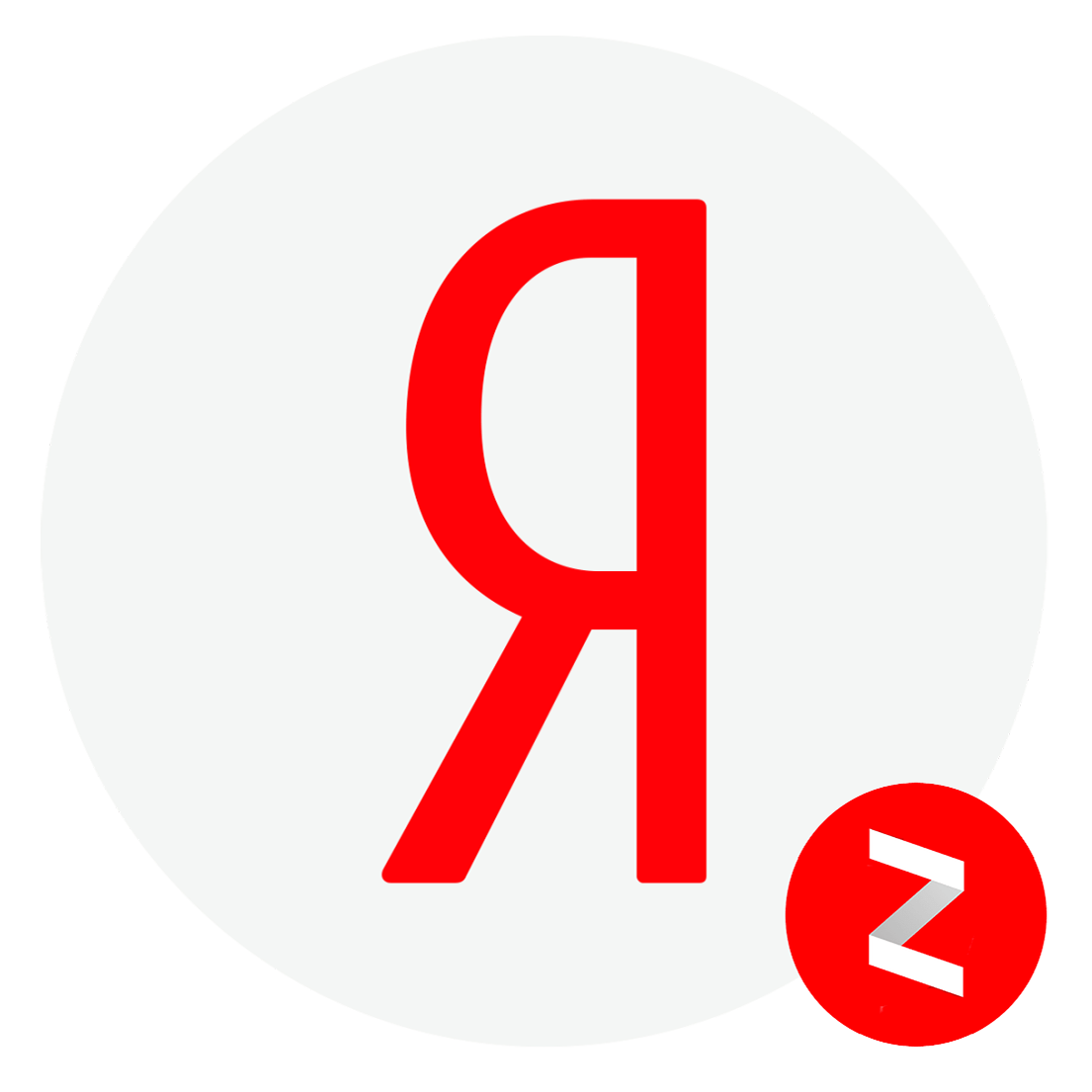
Яндекс.Дзен в Яндекс.Браузере представляет собой платформу интересных новостей, статей, обзоров, видео и блогов, основанных на истории ваших посещений сайтов. Так как создан этот продукт для пользователей, не обошлось и без возможности настройки и управления путем редактирования отображаемых ссылок.
Настраиваем Яндекс.Дзен
Если вы только начали пользоваться браузером от Яндекс, то при первом запуске внизу стартовой страницы вам будет предложено включить данное расширение.
-
В случае когда ранее вы им не воспользовались, для активации откройте «Меню», обозначенное кнопкой с тремя горизонтальными полосками, и перейдите в «Настройки».
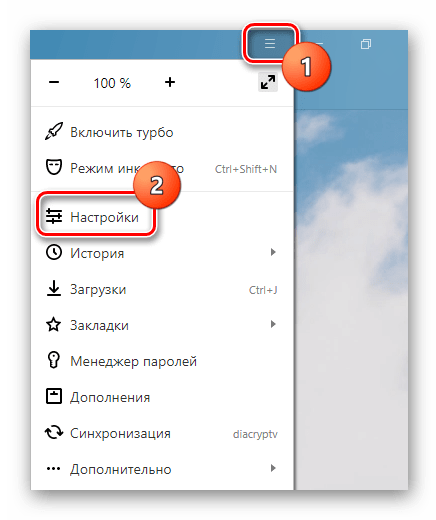
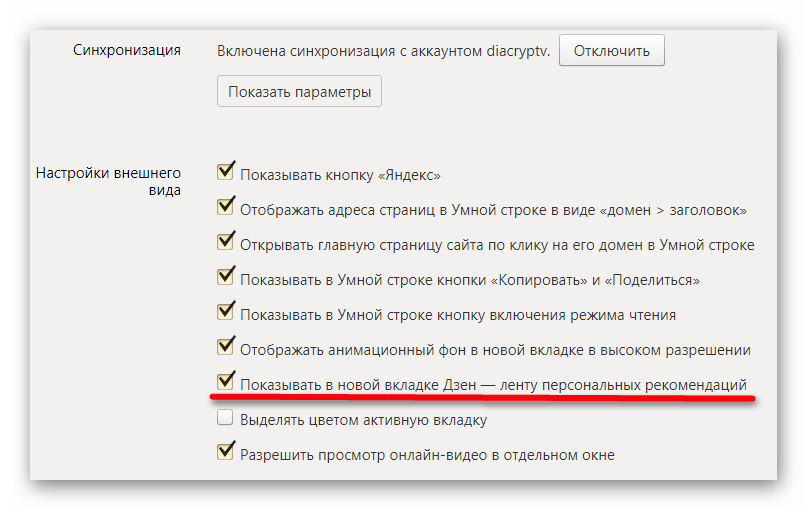
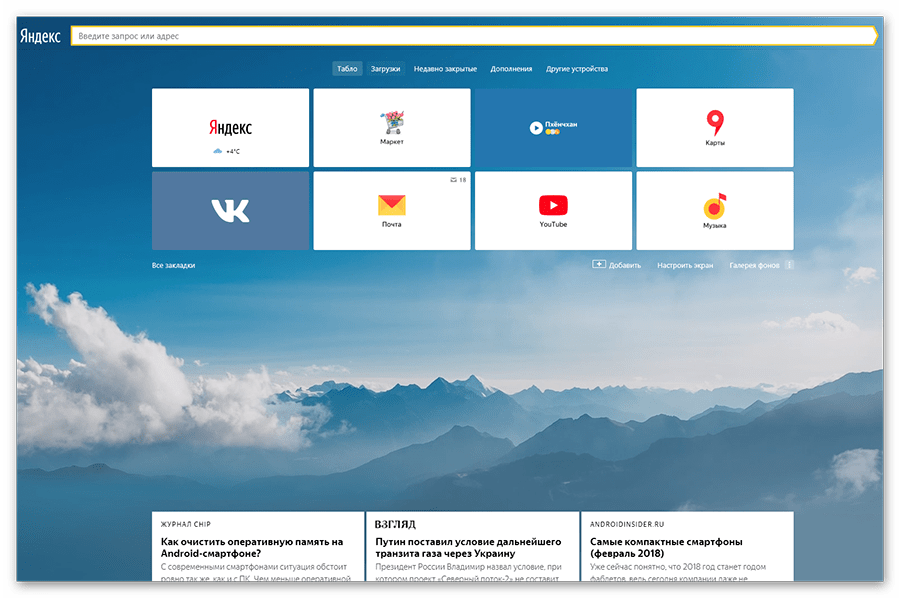
Теперь перейдем непосредственно к настройке расширения Яндекс.Дзен.
Оценка публикаций
Самым простым путем отсева информации будет расстановка на ссылках ресурсов «лайков» и «дизлайков». Под каждой статьей присутствуют значки пальцев вверх и вниз. Отмечайте интересные вам темы соответствующей кнопкой. Если не хотите больше встречать статьи определенной тематики, то ставьте палец вниз.
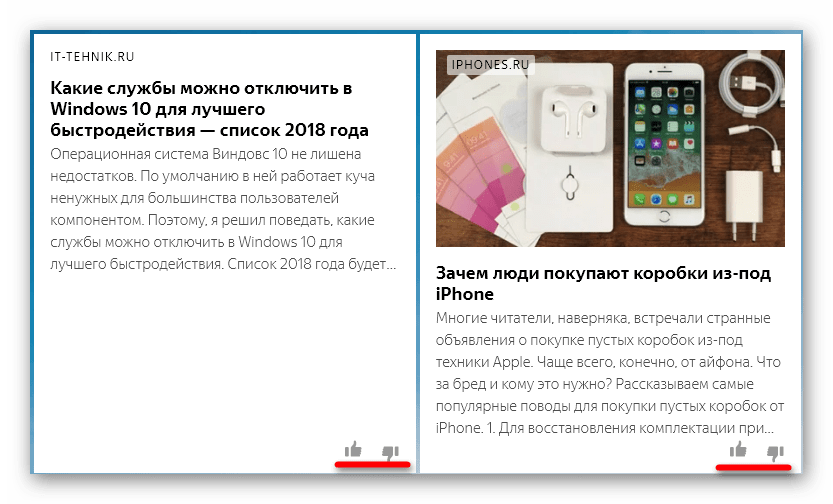
Таким образом вы избавите свою ленту Дзена от неинтересных рубрик.
Подписка на каналы
В Яндекс.Дзен также присутствуют каналы определенной тематики. Вы можете на них подписаться, что поспособствует более частому появлению статей из различных рубрик канала, но лента будет содержать не каждую запись, так как Дзен будет и здесь фильтровать ваши предпочтения.
- Для того чтобы осуществить подписку, выберите интересующий канал и откройте его новостную ленту. Названия выделены полупрозрачной рамкой.
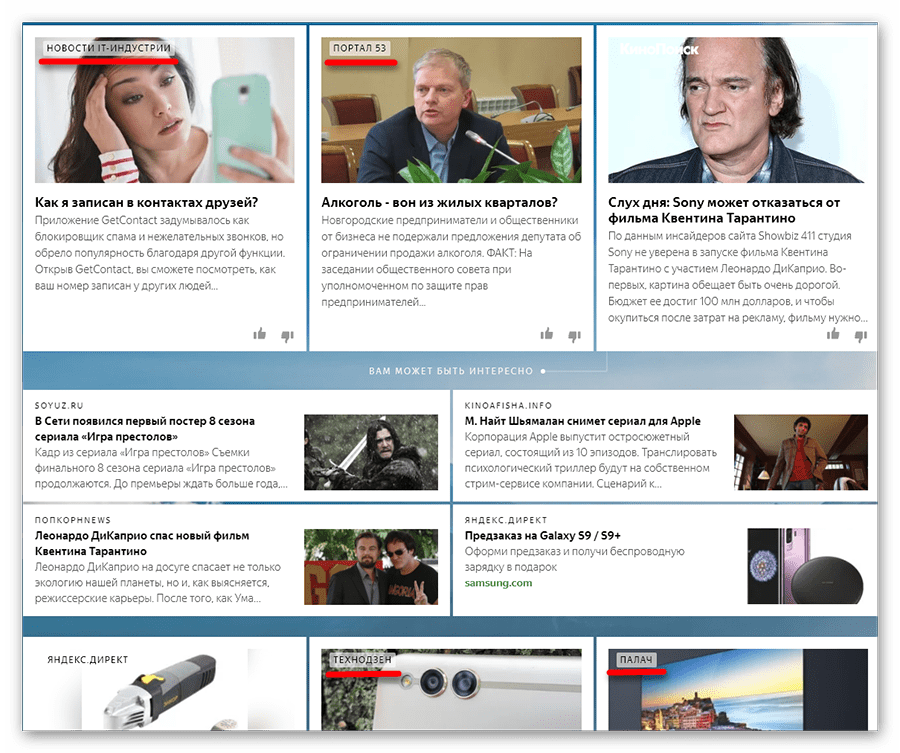
На открывшейся странице сверху вы увидите строку «Подписаться на канал». Кликните по ней, подписка будет оформлена.
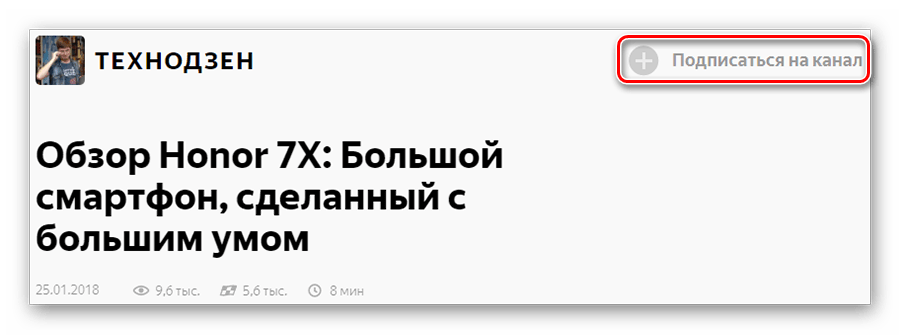
Чтобы отписаться, достаточно повторно нажать в этом же месте на строку «Вы подписаны» и новости этого канала будут появляться реже.

Если вы хотите помочь Дзену быстрее разобраться в своих предпочтениях, перейдите в интересующую вас рубрику и в левом верхнем углу кликните левой кнопкой мыши по ссылке «В ленту».

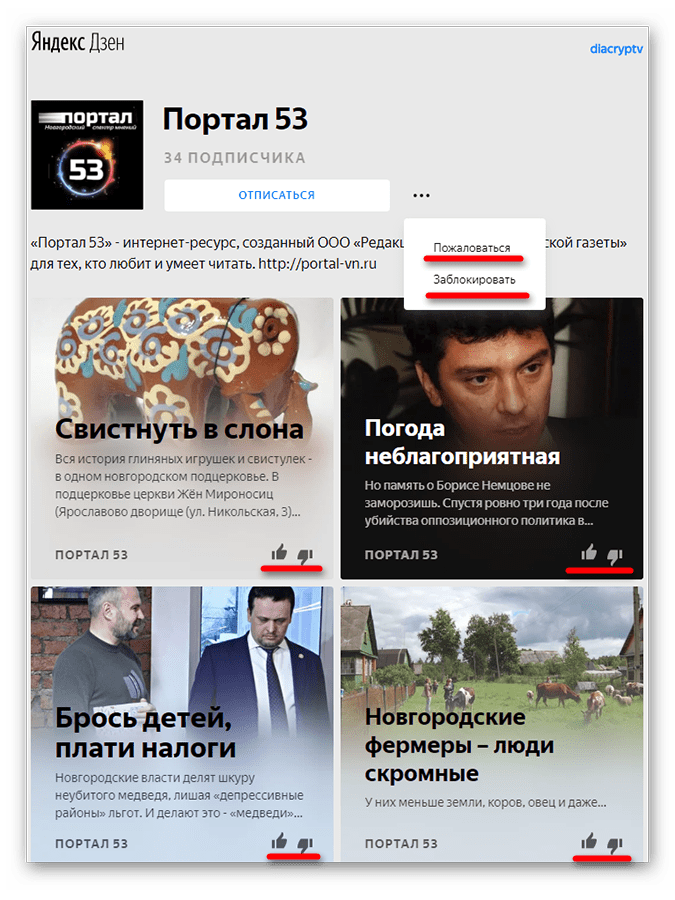
Таким образом вы можете как самостоятельно, так и не прилагая особых усилий, настроить ленту новостей вашего Яндекс.Дзена. «Лайкайте», подписывайтесь на предпочтительные вам рубрики и будьте в курсе свежих новостей и того, что вас интересует.
 Мы рады, что смогли помочь Вам в решении проблемы.
Мы рады, что смогли помочь Вам в решении проблемы.
Добавьте сайт Lumpics.ru в закладки и мы еще пригодимся вам.
Отблагодарите автора, поделитесь статьей в социальных сетях.
 Опишите, что у вас не получилось. Наши специалисты постараются ответить максимально быстро.
Опишите, что у вас не получилось. Наши специалисты постараются ответить максимально быстро.
Как настроить Яндекс Дзен
Как редактировать источники в ленте дзена.
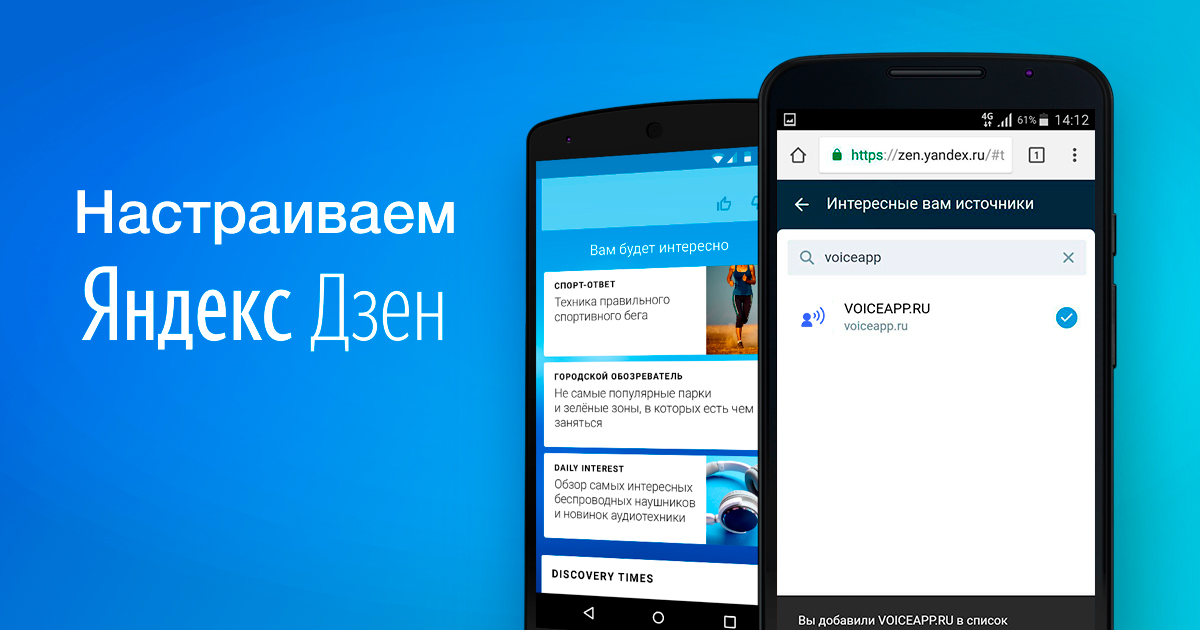
Содержание
- Как добавить источник
- Как удалить источник
Пока приложение Яндекс Дзен создано только под платформу Андроид. Скачать Яндекс Дзен можно по этой ссылке:

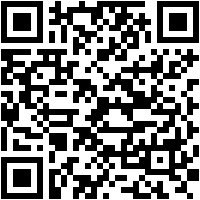
Когда вы впервые открываете Яндекс.Дзен по адресу zen.yandex.ru или запускаете только что установленное мобильное приложение, вам предлагают выбрать источники, из которых будет сформирована ваша лента.
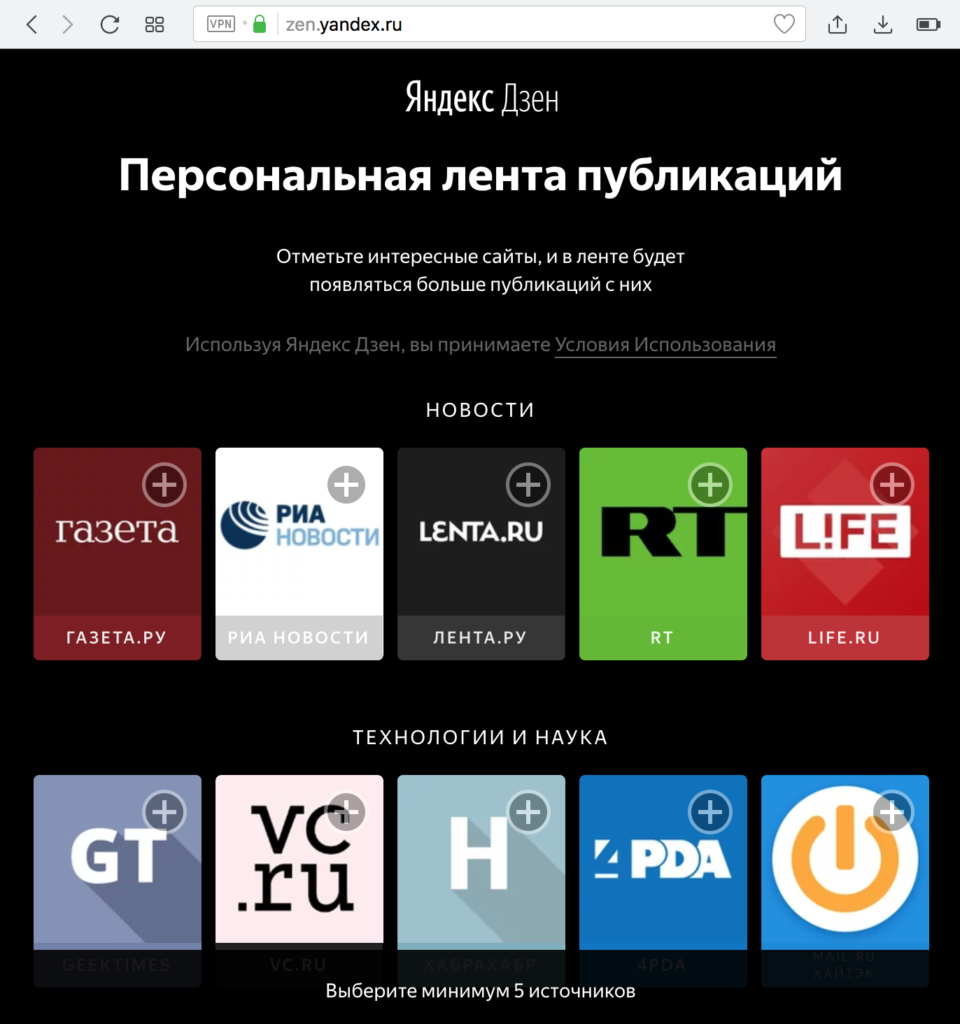
После первичного выбора источников ваша лента будет меняться автоматически, в зависимости от того, какие сайты вы посещаете и какие новости открываете в дзене. Но что если вы хотите вручную добавить определенный сайт в источники своей ленты? Или наоборот, вы хотите удалить один из сайтов, на которые подписались при первом запуске? Такая возможность существует.

Как добавить сайт в Яндекс Дзен
На данный момент редактировать ленту дзена можно только в мобильном приложении или мобильной версии сайта. Мы покажем как сделать это на сайте, для мобильного приложения Yandex Zen все шаги идентичные.
- Берем в руки ваш телефон, открываем браузер и набираем адрес zen.yandex.ru
- Попадаем на мобильную версию сайта Яндекс.Дзен. Нажимаем на значок меню.

- Нажимаем “Войти в Дзен” и вводим логин и пароль от аккаунта в Яндекс.
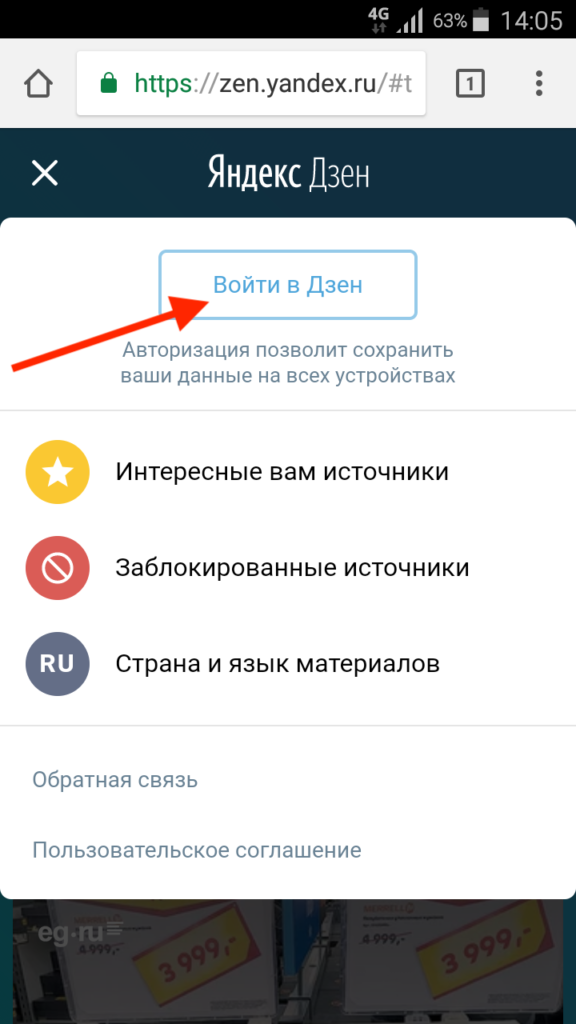
- Нажимаем на “Интересные вам источники”.
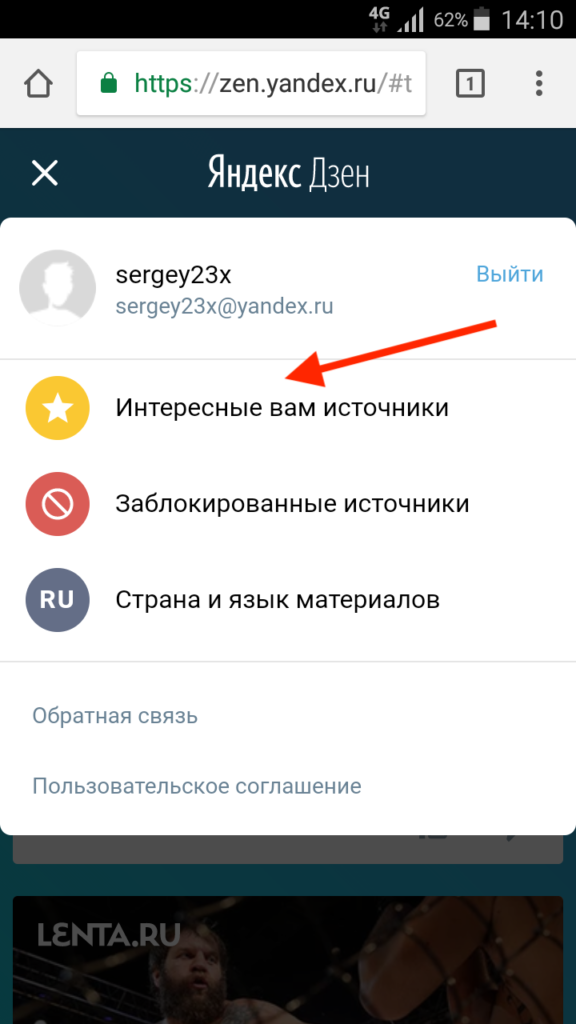
- Нажимаем “Добавить источник” и вводим домен интересующего вас сайта.
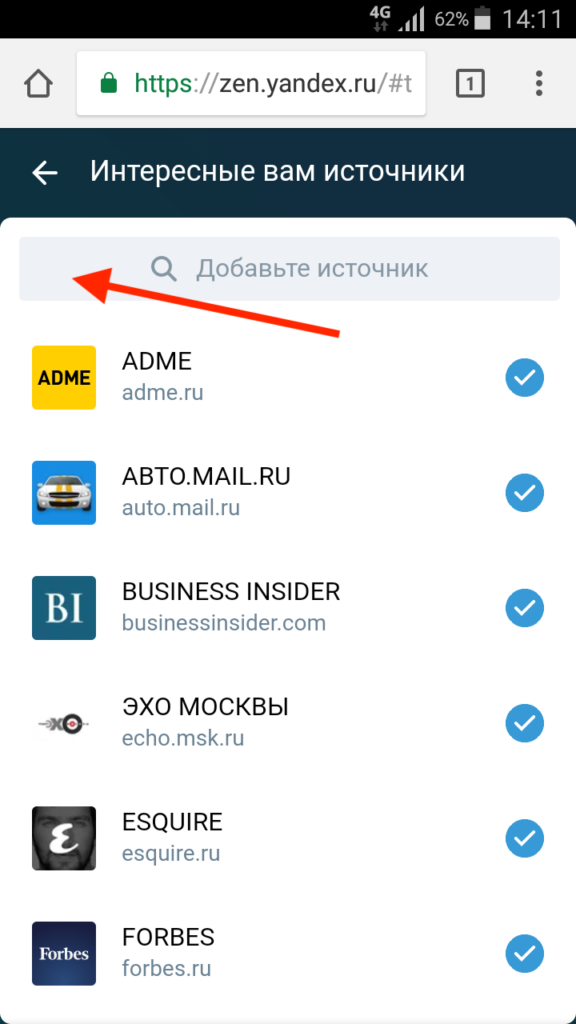
- Например, если хотим добавить в ленту новости с нашего сайта voiceapp.ru печатаем “voiceapp”.
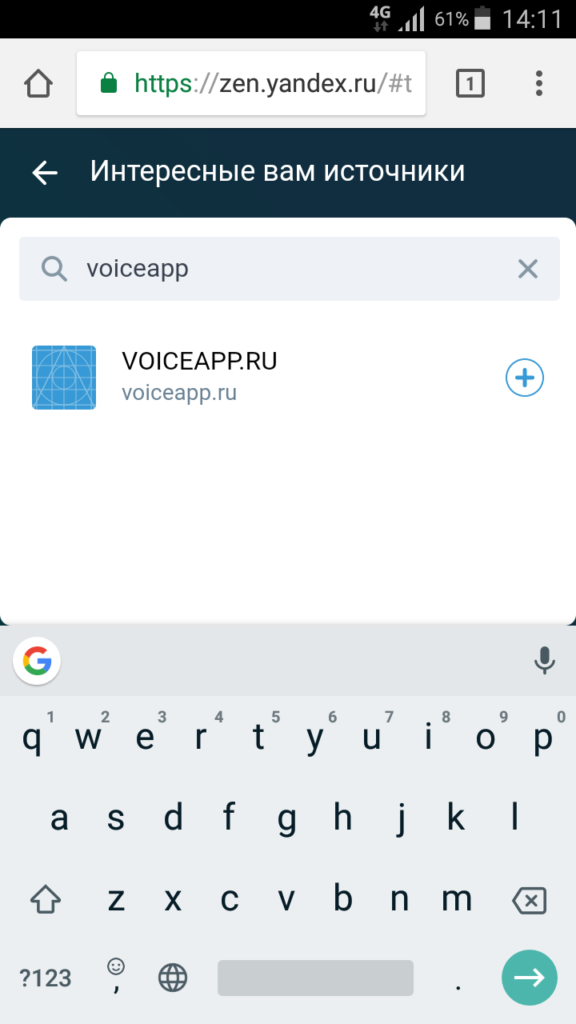
- Нажимаем на значок “Добавить”.
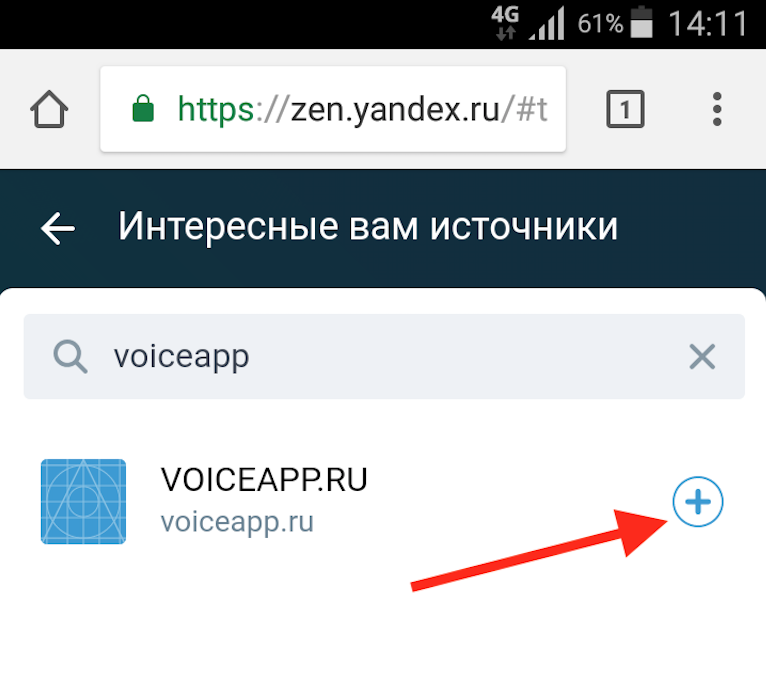
- Появляется уведомление “Вы добавили VOICEAPP в список источников”.

Готово! Теперь вы будете видеть новости нашего сайта в вашей ленте дзена.

Как удалить подписку из Яндекс Дзен
Опять-таки, сейчас редактировать источники в Zen можно только в мобильном приложении или мобильной версии сайта.
- Открываем веб-браузер телефона и набираем адрес zen.yandex.ru
- Мы попали на мобильную версию сайта Яндекс.Дзен. Нажимаем на иконку меню.

- Нажимаем “Войти в Дзен” и печатаем логин и пароль от Яндекса.
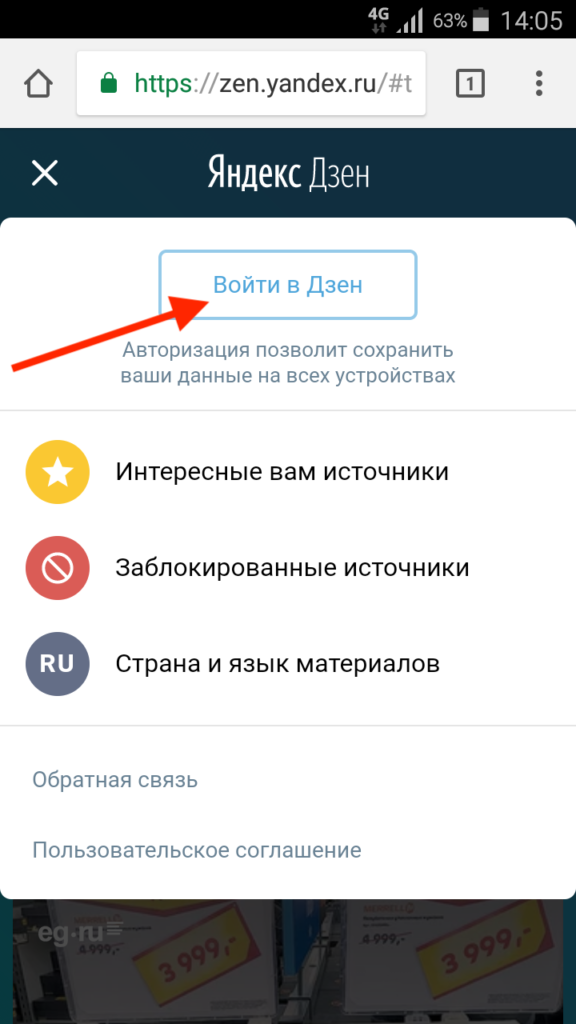
- Нажимаем на “Интересные вам источники”.
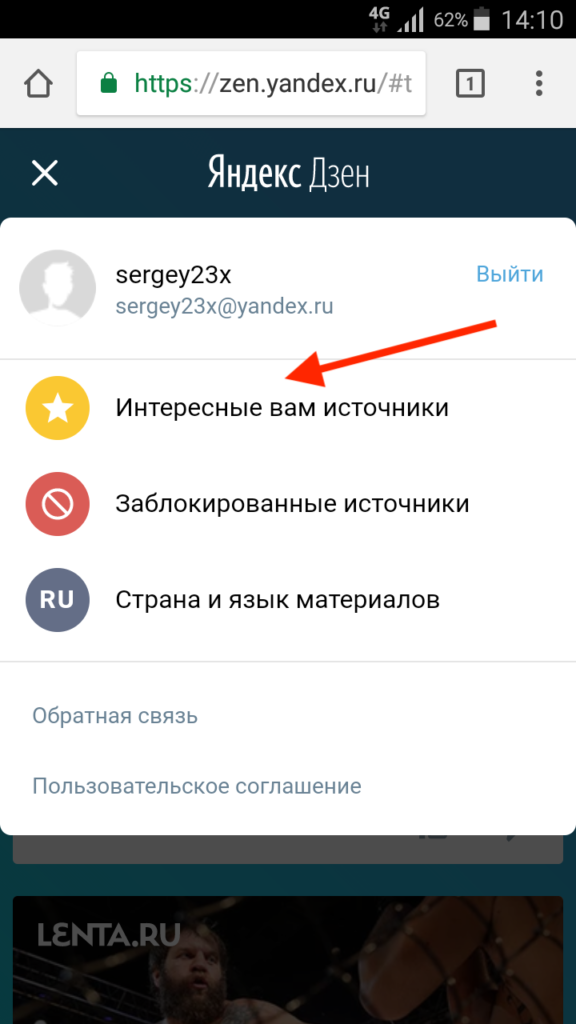
- Нажимаем на синий значок с галочкой.
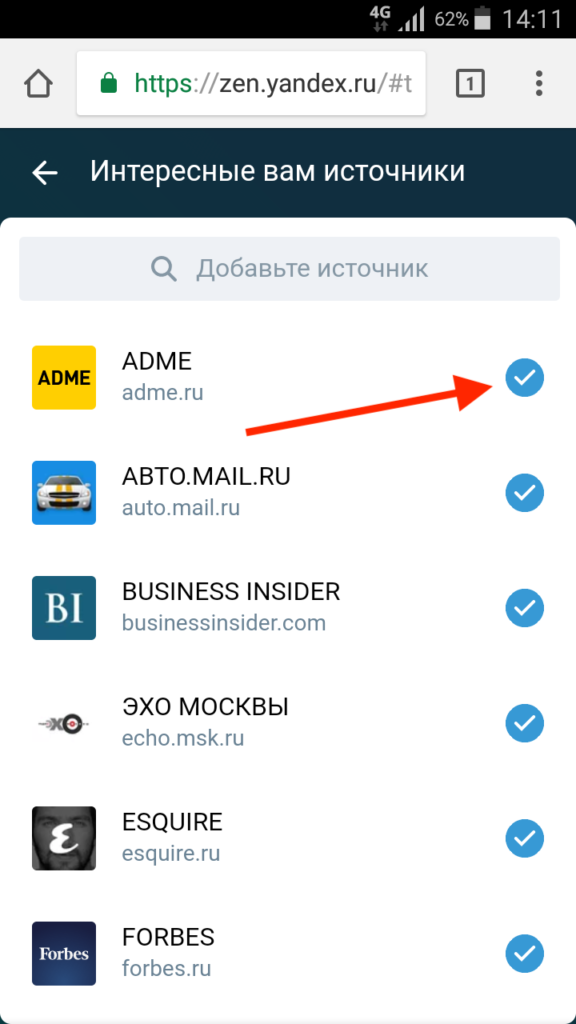
- Появляется уведомление “Вы убрали ADME из списка интересных источников”.

Теперь вы будете намного реже видеть новости с сайта adme.ru в вашей ленте дзена. Если не хотите видеть ни одной новости с adme, то можно полностью заблокировать источник.

Задавайте вопросы в комментариях, подписывайтесь на нашу рассылку и Telegram канал, чтобы получать новые статьи, обзоры и обновления команд.
Инструкция по настройке Яндекс Дзен
Яндекс.Дзен автоматически подстраивает ленту под запросы читателя. На это уходит до 14 дней. За это время в рекомендациях появляются нежелательнее статьи, которые снижают интерес к площадке. Процесс адаптации можно ускорить самостоятельно. О том, как настроить Яндекс.Дзен читайте далее.
Настроить Яндекс Дзен в браузере
Яндекс.Дзен интегрирован с Яндекс.Браузером. В другом ПО, к примеру, Google Chrome, он отсутствует и нет инструментов для его активации. Единственный вариант – загрузить стартовую страницу, в том числе через визуальные закладки, или сделать отечественную поисковую систему основной.
После скачивания Яндекс.Браузера лента с материалами от пользователей уже встроена и показывается автоматически. Чтобы её найти, необходимо немножко прокрутить стартовую страницу. Бывает так, что по каким-то причинам её показ отключен. Чтобы настроить дзен ленту в браузере, нужно перейти в настройки и активировать её.
Нажмите на 3 черточки в правом верхнем углу Я.Браузера. В открывшемся окне выберите «Настройки». Переместитесь в раздел «Интерфейс» с помощью меню, расположенного слева, или слегка прокрутите колесико мышки. Поставьте галочку напротив «Показывать ленту рекомендаций Я.Дзен», если её там нет.
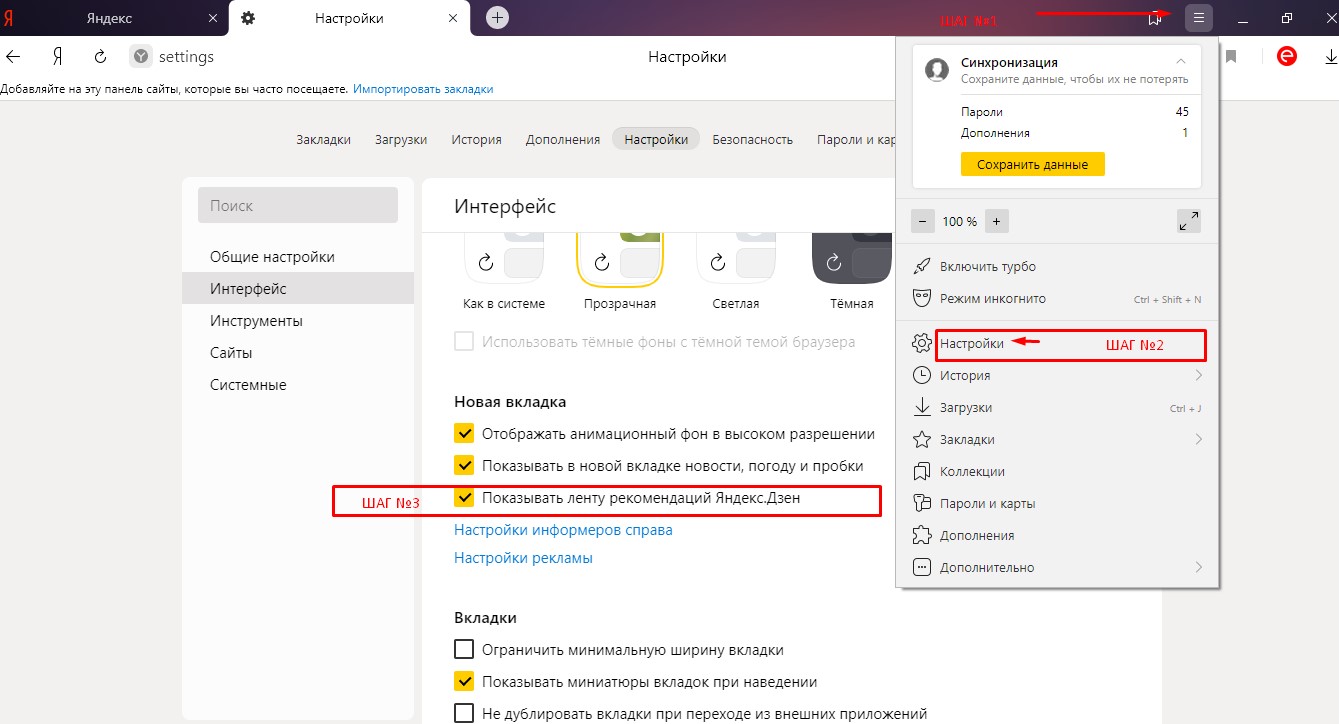
Чтобы скрыть статьи, видео и сторис, не нужно возвращаться в настройки. Над блоками есть уведомление – «Материалы на основе ваших интересов». Нажмите на значок меню (3 точки, расположенные вертикально) и выберите «Скрыть». Информация исчезнет, и не будет отвлекать.
Как настроить Дзен через подписки на каналы
Настройка персональной ленты с помощью этого метода подразумевает выбор каналов по интересам с их последующим добавлением в «избранное». Сделать это можно несколькими способами, все они будут описаны далее. Подписка на каналы не означает, что статьи будут показываться только с них. Система продолжит подбирать материалы исходя из предпочтений, учитывая:
- Историю просмотров.
- Осуществленные подписки.
- Выставленные оценки, комментарии.
Данные, собираемые системой, хранятся в обезличенном виде, поэтому переживать за их сохранность не нужно. Описанными способами можно оформлять подписки в любом браузере.
Как подписаться на каналы или темы через комп
Есть несколько способов стать подписчиком понравившейся страницы в Яндекс.Дзен. Можно осуществить, как массовую подписку, так и точечную. Чтобы добавить сразу 2 источника и более, выполните 4 шага:
- Наберите в поисковой строке запрос «Яндекс.Дзен».
- Выберите «Персональная лента». Дождитесь загрузки страницы с тематикой каналов.
- Выберите тему, которая вас интересует: «игры», «здоровье и фитнес», «нирвана», «общество и политика», «хобби» и т. д (всего 21 категория).
- Дождитесь появления топовых каналов и добавьте в рекомендации те из них, которые вам приглянулись. Для этого нажмите значок «+» напротив названия.
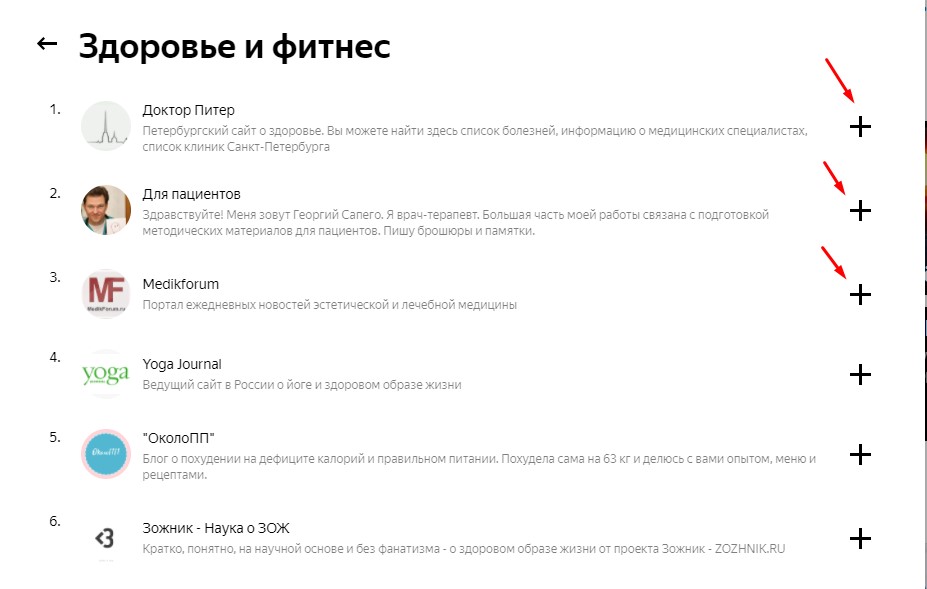
Теперь в ленте появятся статьи от авторов выбранных вами каналов. Удаляются надоевшие источники аналогичным способом. На страницу настроек можно попасть быстрее, перейдя по ссылке «https://zen.yandex.ru/top».
После добавления новых источников вернитесь назад, кликнув по стрелочке, и выберите новые темы, проделав те же манипуляции.
Обратите внимание! Описанный способ настройки ленты рекомендаций не обязательно требует авторизации.
Как настроить дзен ленту через каналы другим способом: зайдите на сайт сервиса и укажите интересующий вас запрос в поисковой строке, к примеру, «Машины». Щелкните по одному из появившихся аккаунтов, если он привлек ваше внимание, или внизу кликните «Показать все результаты». Дождитесь загрузки страницы, перейдите в раздел «Каналы». Подпишитесь на нужные страницы нажатием соответствующей кнопки.
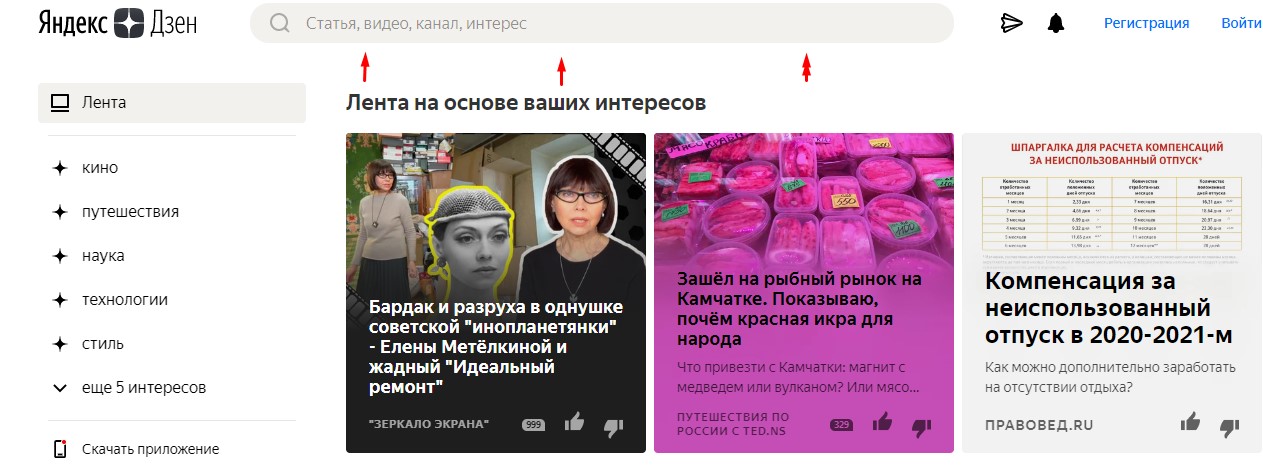
Ещё один способ: кнопка «Подписаться» есть над заголовком любой публикации. Если она вам понравилась, нажмите туда и канал добавится в ленту рекомендаций. Статьи с него будут показываться в первую очередь, но не все, а только те, которые отвечают интересам. Нередко бывает так, что автор персональной странички отклоняется от основной тематики.
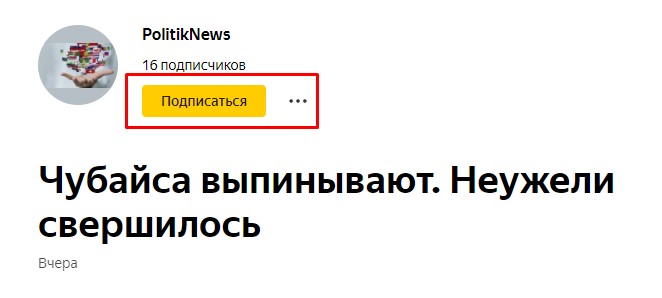
Через мобильный на базе Андроид или IOS
Как настроить дзен под себя на компьютере, известно. Но большинство посетителей проводит время за смартфоном, изредка используя ПК или ноутбук. Они тоже хотят знать, как улучшить качество предоставляемого к ознакомлению материала. Здесь нет ничего сложного. Есть 2 варианта:
- Использовать приложение.
- Работать в стандартном браузере. В этом случае инструкция по настройке авторских площадок будет такой же, что описана выше.
Приложения, в которых присутствует рекомендательная лента: Yandex Launcher, «Яндекс» и «Яндекс.Дзен».
Рассмотрим процесс на примере использования последнего приложения, которое является самым популярным у потребителей контента. Здесь всё проще, чем в браузере – при нажатии на значок «Лупа» топ каналов, поисковая строка и рекомендуемые площадки открываются одновременно.
Итак, как настроить Яндекс.Дзен. Щелкните по «лупе» и выберите 3 варианта развития событий:
- Поиск по страничкам, которые находятся в ТОПе.
- Поиск статей, видео, интересов и персональных страниц через поисковую строку.
- Выбор каналов из рекомендованных.
Обратите внимание на страницы, которые создатели Дзена рекомендуют в первую очередь (заголовок «Вам могут быть интересны»). Это крупные компании, которые давно работают на рынке и их информация востребована потребителями. Если что-то вас заинтересовало, кликните по значку «+», расположенному в правом верхнем углу. Проделайте аналогичные действия в отношении всех каналов.
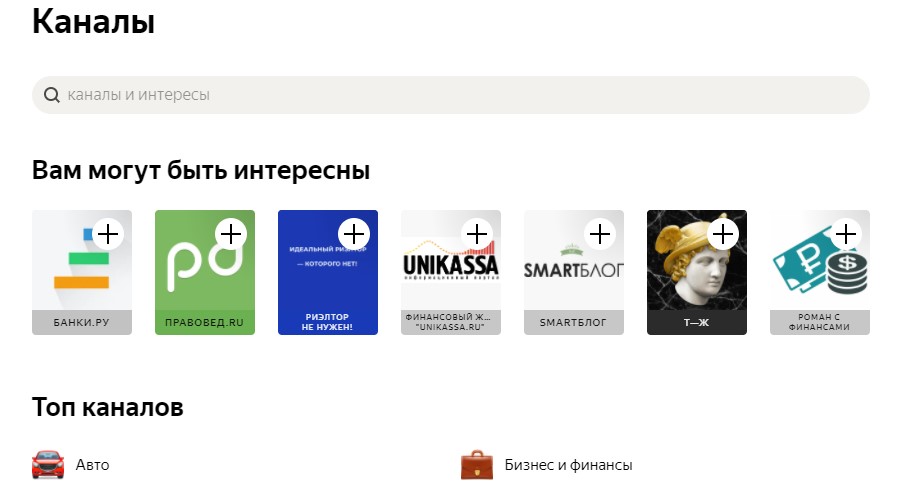
Посмотрите на заголовок под названием «ТОП». Здесь собраны платформы с высокими рейтингами, большим количеством подписчиков, в том числе те, которые являются участниками «Нирваны». Действуйте так, как было описано в разделе «Подписка через компьютер» – сначала выберите тематику, а потом добавьте конкретные площадки в рекомендации путем нажатия на значок «+».
Теперь вернитесь в начало и обратите внимание на поисковую строку. С её помощью можно быстро найти видео, статьи и иной контент. Введите любое слово, к примеру, фамилию «Путин». Во вкладке «Всё» будет собрана вся информация по этому запросу, которая была добавлена владельцами каналов. Чтобы её систематизировать, перейдите в нужный раздел – «Статьи», «Видео», «Интересы» и т. д.
Нам нужны каналы. Проследуйте туда и выберите приглянувшийся. Подпишитесь, используя соответствующую кнопку. Теперь вы будете своевременно информированы о выходе новых статей, сможете оценить их, поставить лайк/дизлайк, оставить комментарий. Кстати, отметки «Нравится/Не нравится» – еще один способ настройки публикаций от Дзена с учетом своих запросов.
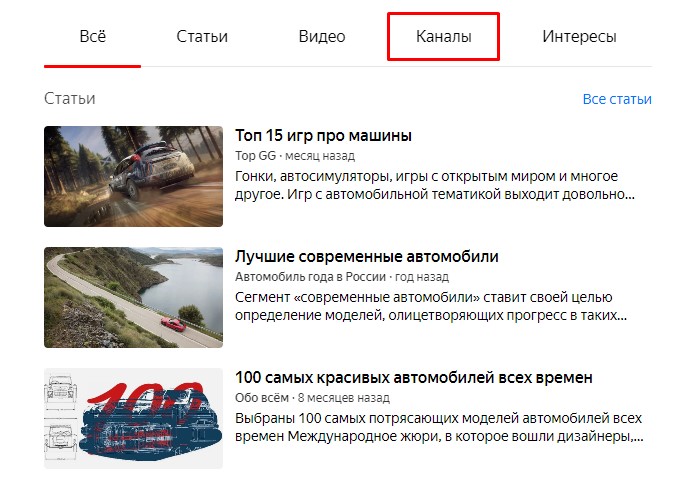
Как настроить ленту Дзен через лайки, дизлайки и блокировку каналов
Не все новые авторы делают качественный контент. С другой стороны, всем угодить невозможно. Всегда найдется тот, кто поставит дизлайк или вовсе заблокирует канал, исключив подобные статьи из ленты.
Как настроить Яндекс.Дзен ленту с помощью лайков/дизлайков/блокировки:
- Если публикация «пришлась по душе», нажмите слева значок «Нравится». Подобные статьи будут чаще «всплывать» в ленте.
- Если публикация показалась плохой/бессмысленной/вредной – поставьте отметку «Не нравится». Количество таких материалов уменьшится.
Чем больше отметок вы ставите, тем лучше.

Если канал раздражает – заблокируйте его. Публикации с него не будут встречаться. Это можно сделать 2 способами:
- На странице с информацией вызовите меню (3 горизонтальные точки), далее – «Заблокировать».
- На стартовой странице канала проделайте те же манипуляции. Чтобы найти его, введите название в поисковой строке сервиса. В любое время площадку можно разблокировать.

Перечисленные выше действия не влияют на рейтинг канала. Если вы думаете, что из-за них его ограничат в показах или заблокируют – это заблуждение.
Настройка ленты Яндекс.Дзена через очистку кэша
Нередко требуется сбросить настройки предпочтений. Это проще всего сделать, почистив кэш в браузере. Процедура занимает 2 минуты. Для полного обновления рекомендуется аннулировать все подписки.
Как настроить Яндекс.Дзен в браузере, удалив кэш на примере Google Chrome:
- Вызовите команду «Настройки» (3 вертикальные точки в правом верхнем углу).
- Спуститесь вниз до раздела «Конфиденциальность и безопасность».
- Последовательно выполните очистку истории, файлов куки, данных сайтов, кэша, предварительно выбрав период времени: час, сутки, неделя, 4 недели и т. д.
Операция завершится спустя несколько секунд. Учтите, что подобные действия приведут к выходу из системы на большинстве сайтов. В процессе авторизации на них возникнут проблемы, если вы забыли пароли или не запретили их удаление.
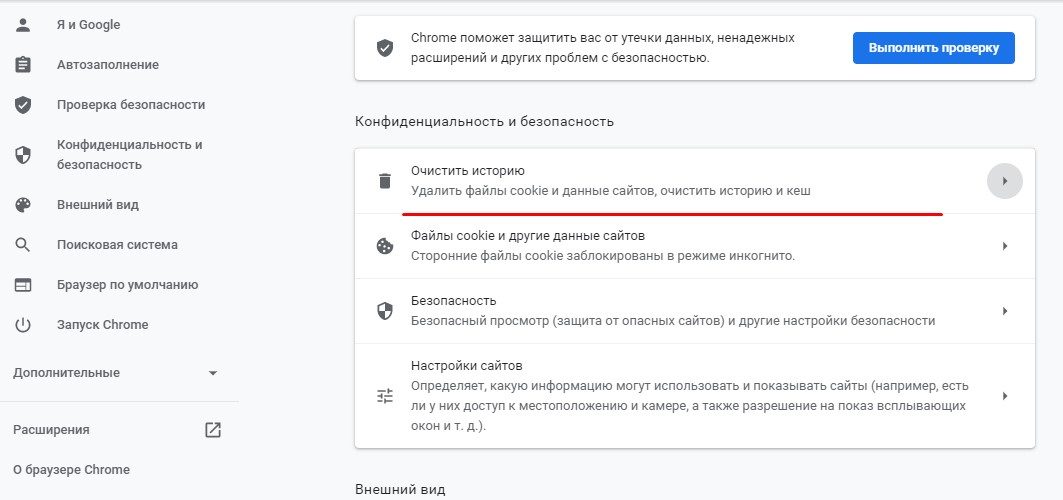
Чтобы важная информация сохранилась, перейдите в поле «Дополнительные настройки» и снимите галочки с пунктов «Пароли и другие данные», «Данные для автозаполнения».
Как настроить Яндекс.Дзен, очистив кэш в Я.Браузере:
- Вызовите команду «Настройки» (3 черточки в правом верхнем углу, расположенные вертикально), нажмите «Дополнительно», далее – «Очистить историю».
- Уделите внимание пункту «Файлы, сохраненные в кеше». Поставьте галочку, если ее нет, запустите удаление.
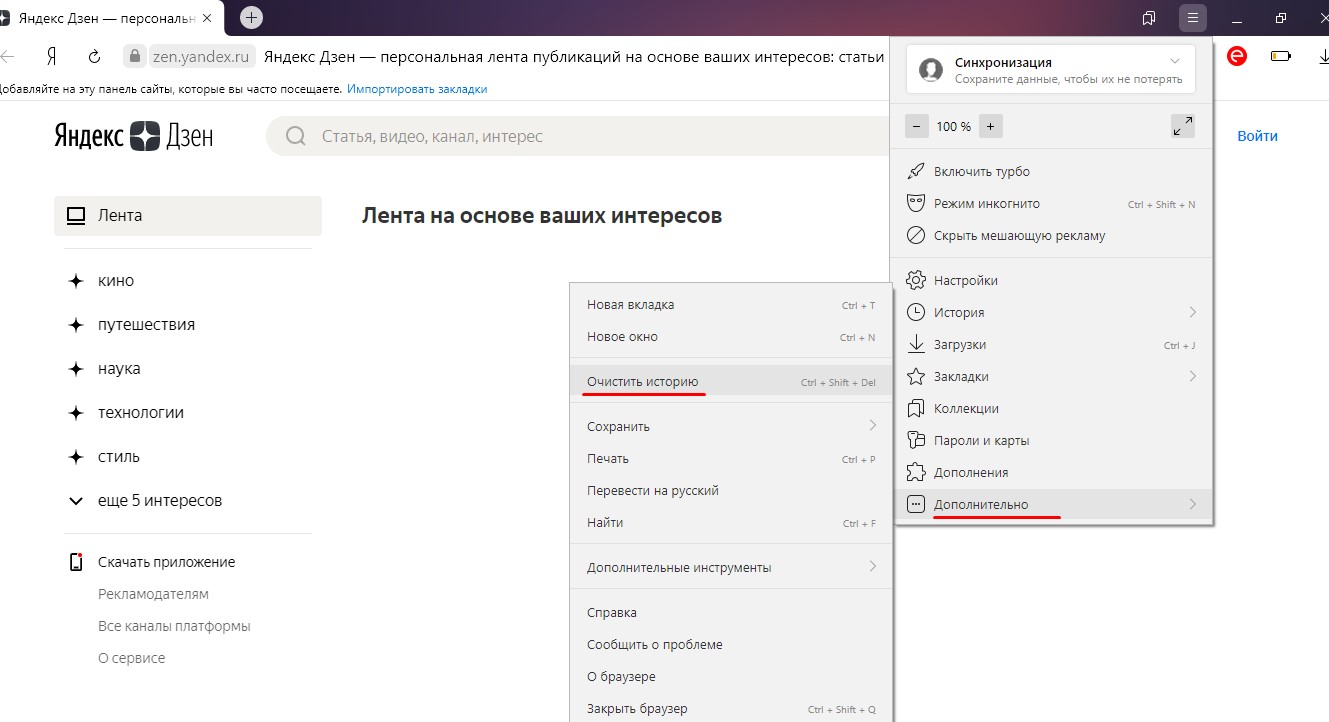

Теперь вы знаете, как настроить Яндекс.Дзен под свои предпочтения. Не жалейте лайков, блокируйте бесполезные странички, добавляйте из поиска популярные и интересные. Но даже если вы не сделаете этого, алгоритм платформы самостоятельно подберет материалы, просто на это уйдет больше времени. Довести количество нужных публикаций до 100% невозможно. Периодически будут попадаться те из них, которые не заслуживают внимания.
Как включить Яндекс Дзен в Яндекс Браузере — инструкция
Включить Яндекс.Дзен в Яндекс Браузере можно на компьютере и на телефоне. Лента обновляется автоматически, отслеживает интересы пользователя и предлагает новости. Разберемся, где расположена лента Дзен в обозревателе Яндекс, как ее включить и выключить, можно ли ее настроить.
- Где находится лента Zen
- Как включить и отключить ленту
- На компьютере
- На телефоне
- Настройка Дзена в браузере Яндекс
Где находится лента Zen
Новостная панель доступна в мобильной и компьютерной версии браузера. Ее можно включить и выключить в любое время. Новости подбираются с учетом предпочтений пользователя, браузер ведет статистику посещенных страниц, определяет интересы и частые запросы.
Дзен можно посмотреть на компьютере и на телефоне . Для этого достаточно прокрутить главную страницу вниз. На экране появятся новостные блоки, видеоролики. Для чтения новости, достаточно кликнуть по ней левой кнопкой мышки.
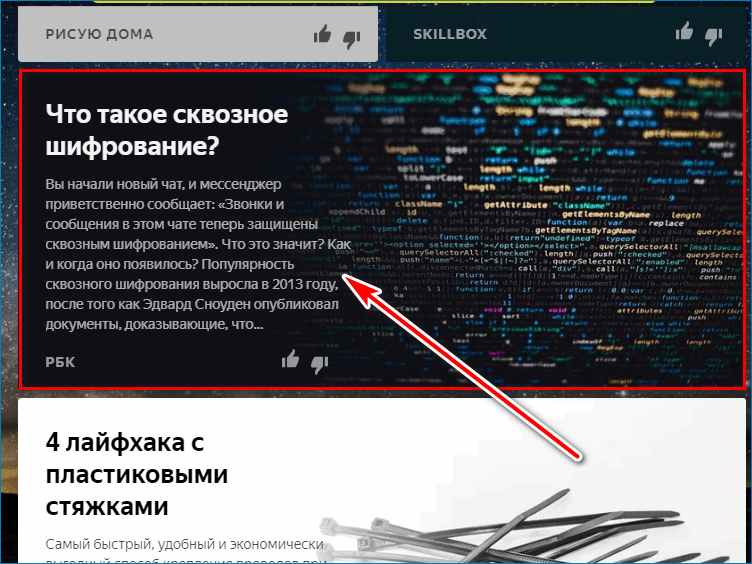
Видео обычно воспроизводятся автоматически. Предложенную новость можно оценить и посмотреть поставленные оценки до прочтения.
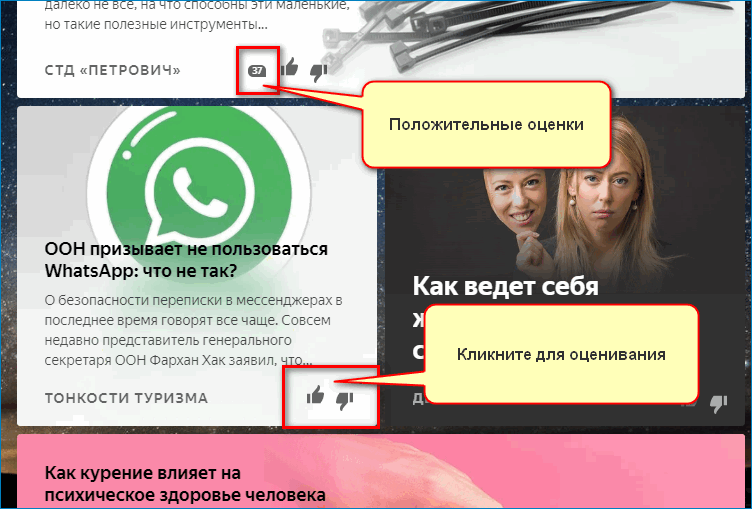
Важно. Обычно лента включена по умолчанию и доступна сразу после установки Яндекс.Браузера. Если Дзен не открывается и не работает, нужно проверить подключение к интернету или активировать ленту в настройках Yandex.
Как включить и отключить ленту
Включить и выключить Yandex.Zen можно в несколько кликов. Опция доступна в меню браузера. При установке Яндекс.Браузера на смартфон и компьютер лента обычно включена по умолчанию. Если ее нет, проверьте настройки.
На компьютере
Включить Дзен на компьютере можно с помощью настроек браузера. Устанавливать дополнительных расширений не нужно.
Как включить Яндекс.Дзен на компьютере:
- Нажмите на кнопку меню сверху справа и кликните по строке «Настройки».
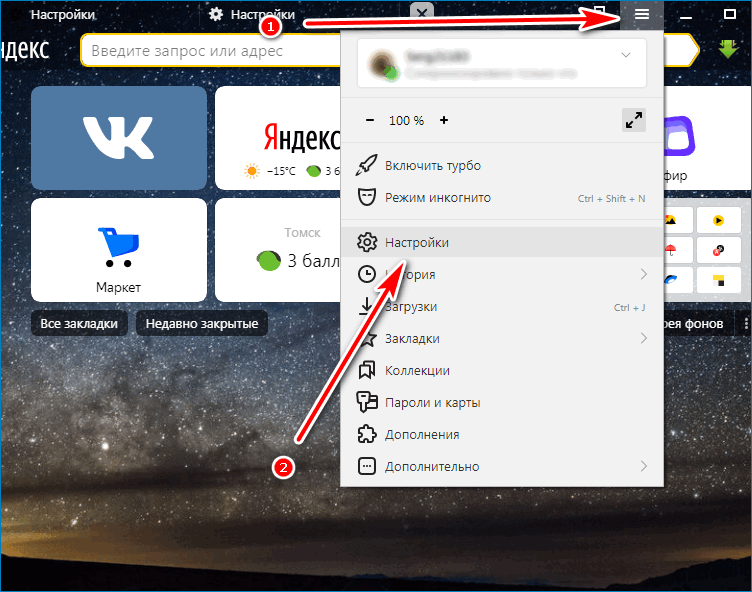
- Кликните по разделу «Интерфейс».

- Пролистайте страницу ниже, поставьте галочку напротив строки «Показать ленту рекомендаций Яндекс.Дзен».
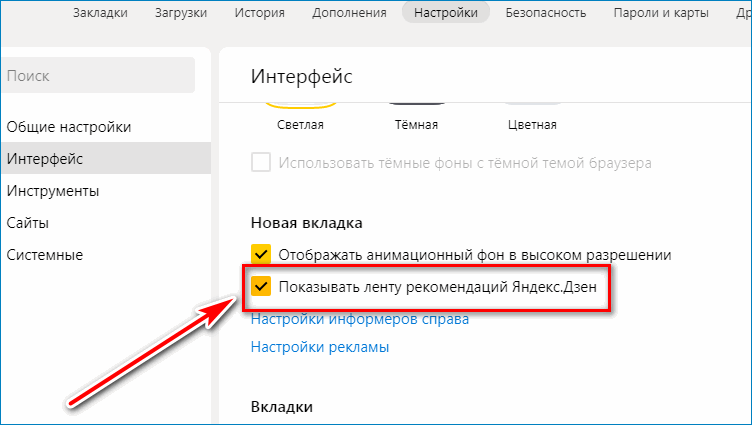
Закройте страницу с настройками, откройте новую вкладку. На главном экране под табло должна появиться лента с рекомендациями. Для перехода в интересующую новость просто кликните по ней.
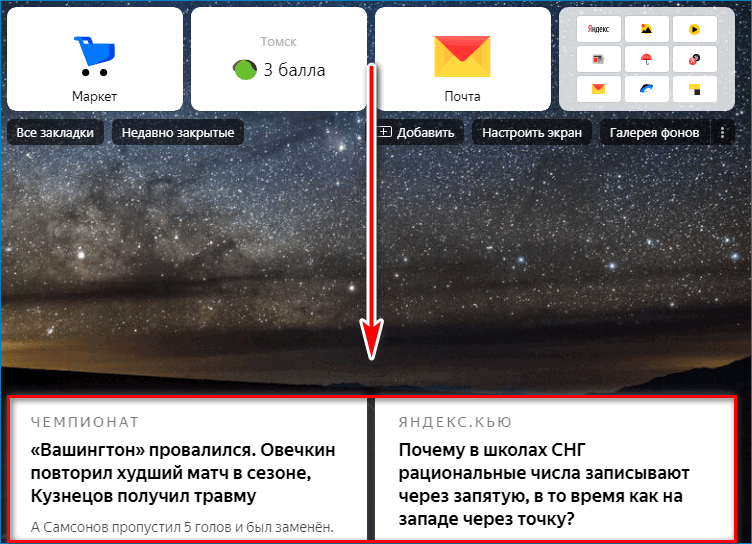
Чтобы закрыть Дзен, прокрутите страницу до конца вверх или кликните по крестику на соответствующей вкладке. Для обновления публикаций кликните по кнопке, которая появится автоматически.
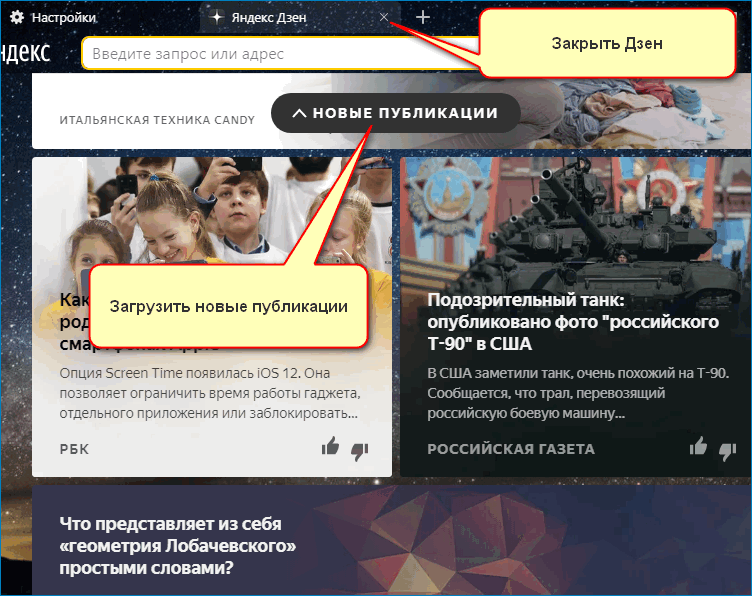
Важно. Для работы ленты с рекомендациями требуется подключение к интернету. Каналы и интересы можно настроить с помощью меню.
На телефоне
Пользоваться Дзеном можно и на телефоне. Если мобильный и компьютерный браузер синхронизированы, рекомендации будут совпадать. Если синхронизации нет, в смартфоне можно выбрать рекомендации, которые будут загружаться автоматически.
Как включить Яндекс.Дзен на телефоне:
- Тапните по клавише с тремя вертикальными точками, нажмите на кнопку «Настройки».
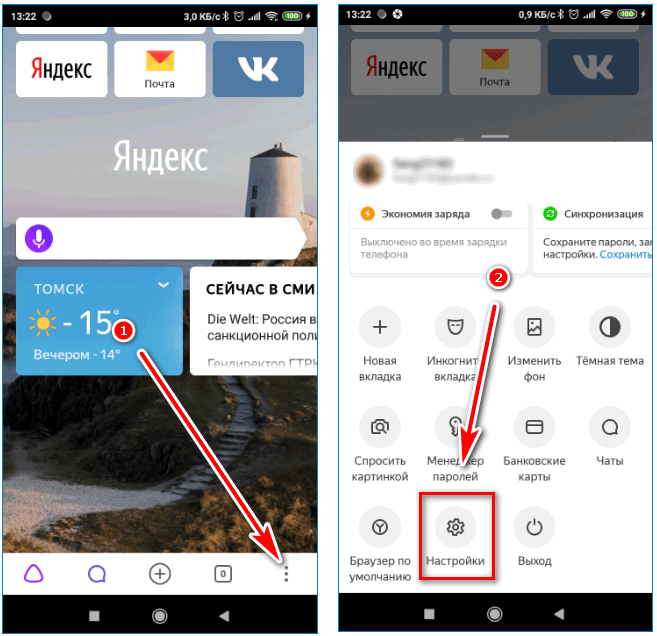
- Прокрутите список до раздела «Персональные ленты», активируйте строку «Отображать ленты рекомендаций» с помощью переключателя.
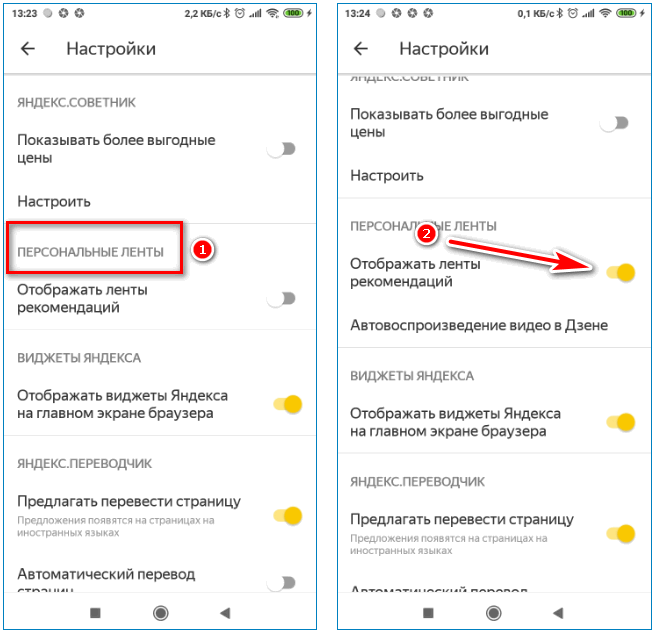
- Кликните по пункту «Автовоспроизведение видео в Дзене», выберите подходящий вариант.
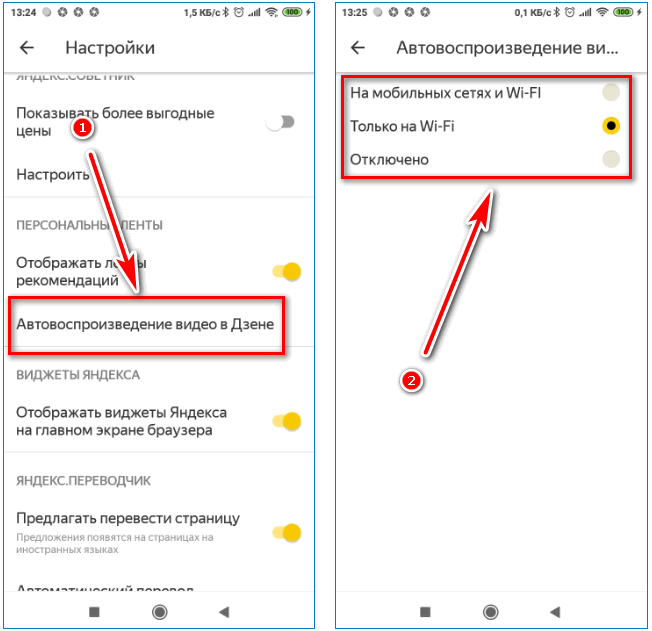
Закройте настройки, Дзен появится в нижней части экрана. Для чтения новости тапните по ней.
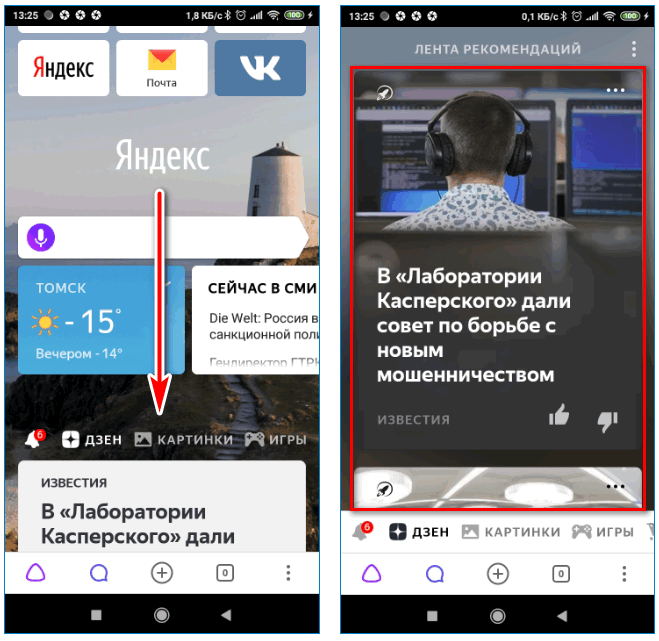
Важно. Ленту можно настроить, выбрать предпочтения, отключить неинтересные новости.
Настройка Дзена в браузере Яндекс
Настроить ленту Дзен можно на компьютере и смартфоне. С помощью меню можно выбрать интересы, подписаться на популярные публикации, выбрать разделы. Для оформления подписки придется зарегистрироваться в сервисе Яндекс и войти в свой аккаунт.
Как настроить Яндекс.Дзен на ПК :
- Нажмите на иконку «Яндекс.Дзен», которая находится снизу слева.
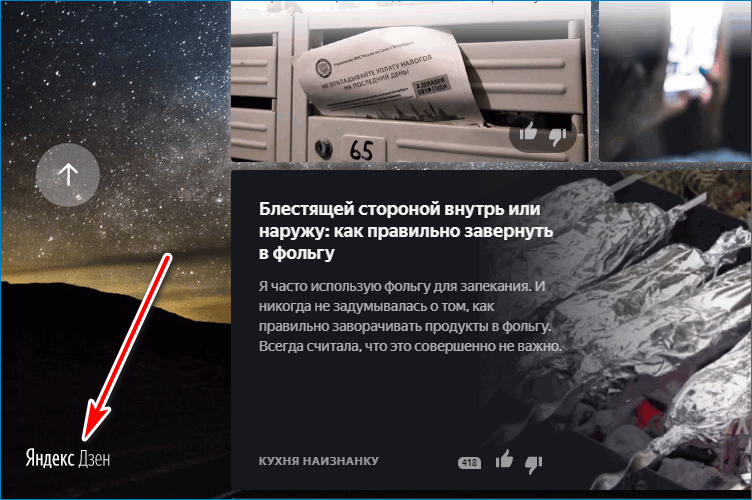
- Слева выберите предложенные интересы, подпишитесь на канал или заблокируйте его.
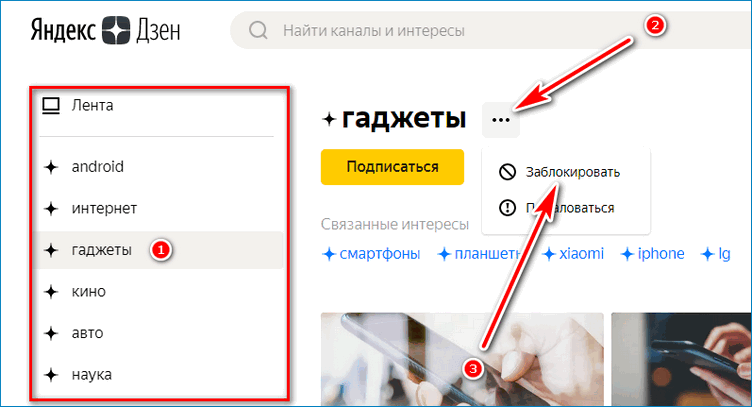
- Нажмите на кнопку «Все каналы платформы».
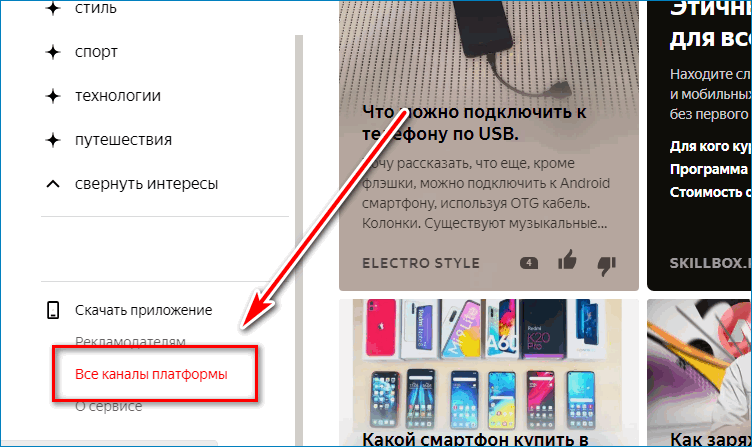
- В открывшемся списке выберите интересных авторов и подпишитесь на них.
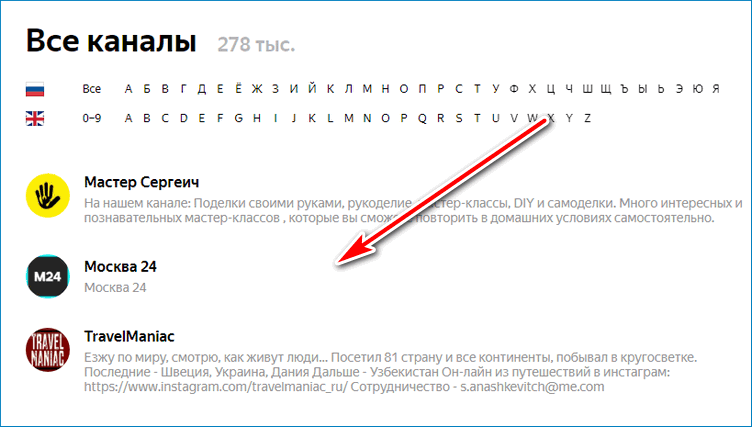
В Дзене можно пользоваться лайками и дизлайками. С их помощью формируется новостная лента. Поставьте теме негативную оценку и Zen не будет предлагать похожие публикации. Если оценка положительная, сервис автоматически подыщет еще несколько подходящих новостей.
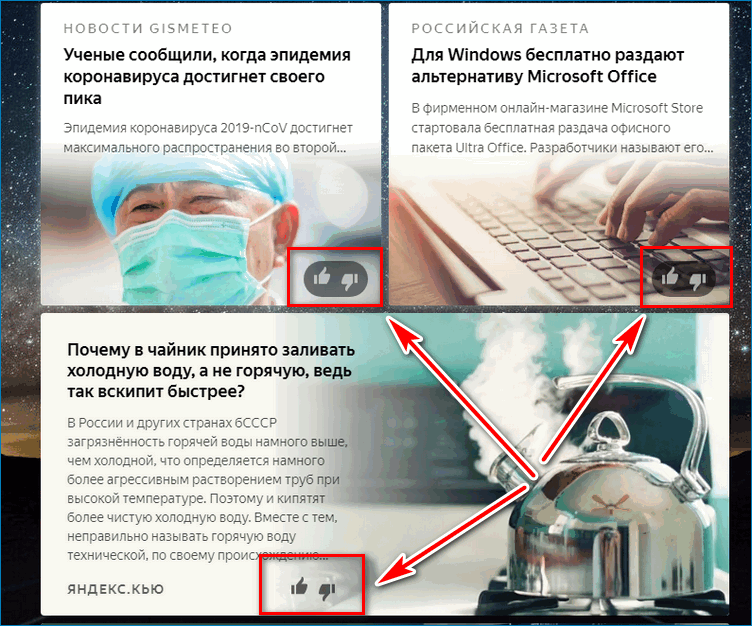
Как настроить Яндекс Дзен в браузере Яндекс на телефоне :
- Свайпните по экрану сверху вниз, чтобы открыть новостную ленту.
- Нажмите на три вертикальные точки сверху справа, выберите опцию «Интересные вам источники».
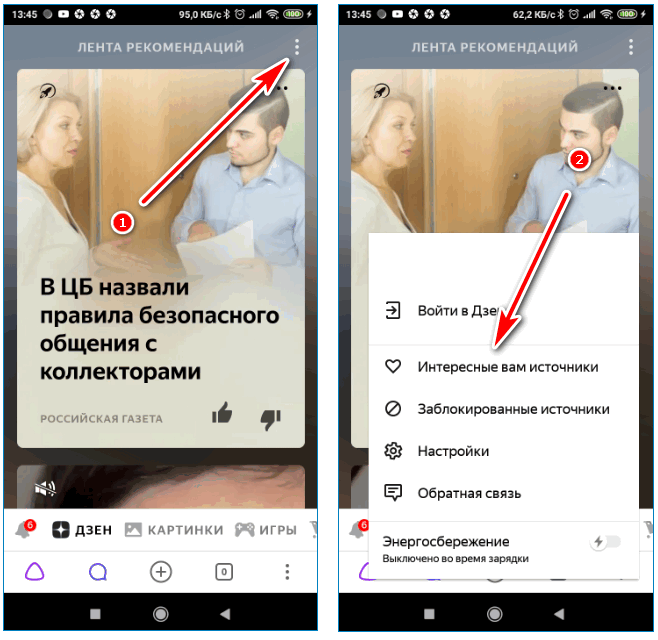
- Добавьте или удалите интересные источники с помощью меню.
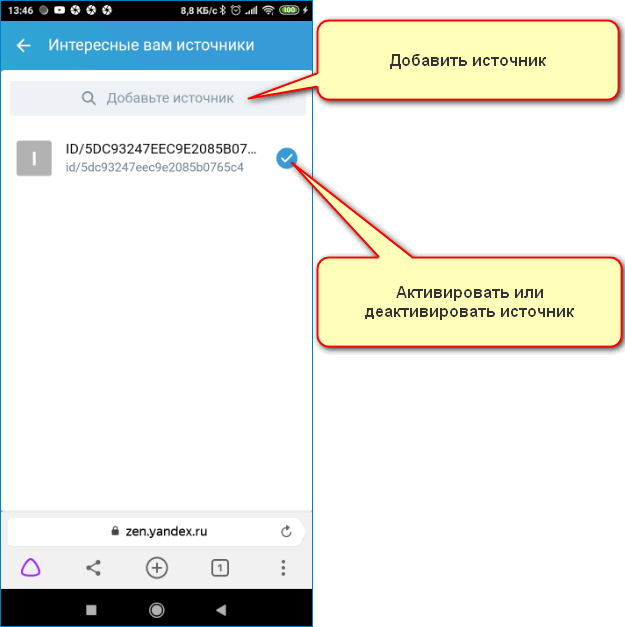
- Подписаться на канал или заблокировать его можно с помощью главного окна ленты. Для этого кликните по кнопке меню в уголке публикации и выберите подходящее действие.
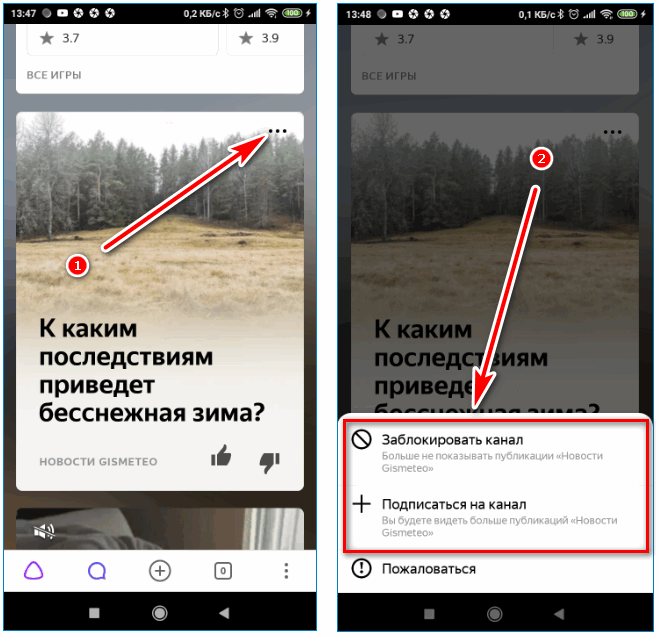
Важно. Если веб-браузеры на телефоне и ПК синхронизированы, Яндекс будет предлагать одинаковые публикации, настраивать оба устройства не потребуется. Для синхронизации нужно войти в свой профиль Yandex на смартфоне и ПК.
Почему не открывается Дзен на компьютере или телефоне? Обычно лента работает стабильно и не требует внимания. Если возникли проблемы, перезагрузите телефон или компьютер, очистите КЕШ обозревателя и проверьте наличие обновлений. Для работы требуется интернет-соединение, если оно отсутствует – новости загружаться не будут.
Яндекс.Дзен встроен в веб-браузере для телефона и компьютера. Пользоваться сервисом можно сразу после установки. Если он недоступен, нужно включить его в настройках. При правильно настроенных рекомендациях Дзен будет предлагать только интересные новости.
Настроить Яндекс Дзен в браузере: создай свою личную ленту!
В статье мы расскажем, как настроить Яндекс Дзен под свои интересы, чтобы ускорить и облегчить работу искусственного интеллекта, который управляет алгоритмами подборки. Конечно, он справится и без вашей помощи, но это займет больше времени, да и материалы будут соответствовать общим критериям, ориентира на ваши пожелания при подборе не будет.

Как настроить Дзен через подписки на каналы?
Рассмотрим, как настроить Дзен ленту в Яндекс.Браузере в телефоне с Андроидом или IOS, а также в компьютере на базе Windows через подписки на каналы. Запомните, чем большим будет число ваших подписок, тем лучше искусственный интеллект Дзена поймет ваши интересы, поэтому подписывайтесь активно.
Главное, запомните простое правило, как настроить Дзен в Яндексе под себя: персональная настройка должна начинаться с изучения функционала платформы и ее дополнительных опций, поэтому придется потратить на это немного времени, но результат того стоит!
Как подписаться на каналы или темы через комп?
Чтобы настроить Яндекс.Дзен на компьютере через подписки, вам необходимо выполнить следующие действия:
- Зайдите на сервис https://zen.yandex.ru и авторизуйтесь;

- Слева от аватарки в правом углу экрана находится значок лупы, клик по которому вызовет окно с полем для ввода;

- Начните набирать название канала, темы или просто слова из области своих интересов;

- Сформируется выдача, найдите наиболее привлекательное предложение и щелкните по нему;

- Вы окажетесь на страничке автора, вверху которой есть синяя кнопка «Подписаться»;

Подписку можно оформить и через карточку статьи в ленте, если вернуться к ней после прочтения публикации.
Помните! Что подстроить систему под себя можно многими способами. Например, если Вас напрягают оповещения, то можно отключить уведомления и больше не отвлекаться на всплывающие сообщения!
Через мобильный на базе Андроид или IOS
Не имеет значения, пользуетесь ли вы Андроидом или Айфоном – чтобы настроить Дзен, вам потребуется одинаковая инструкция. Существует два пути: скачать и настроить отдельное приложение Яндекс.Дзен на телефон или же установить Яндекс.Браузер.
- Утилита находится в бесплатном доступе в Google Play или App Store;


- После установки авторизуйтесь;

- Найдите внизу кнопку «Каналы» – три горизонтальные черточки;

- В открывшемся разделе вы найдете поле для ввода. Дальше действуйте по описанному выше алгоритму: вводите тему, выбирайте источник, подписывайтесь;



Здесь можно просто листать ленту, и при виде интересного источника сразу кликать по одноименной кнопке.
- Зайдите в Яндекс.Браузер (скачать можно в Гугл Плэй или в Эпсторе);

- Авторизуйтесь в Яндексе;
- Чтобы настроить ленту, прямо на стартовом экране браузера смахните его ладонью вверх – вы окажетесь в Дзене;

- Листайте ленту и подписывайтесь на каналы и добавляйте новости, которые вызовут интерес – на каждой карточке есть кнопка «подписаться».


Обратите внимание на то, в сервисе Яндекс.Дзен настройка ленты в браузере компьютера или смартфона, а также в отдельном мобильном приложении происходит синхронно, главное входить в систему под одним и тем же логином.
Как настроить ленту Дзен через лайки, дизлайки и блокировку каналов?
Значки лайк/дизлайк в Дзене выглядят знакомо: палец вверх/палец вниз. На этом веб-сервисе их называют «Больше такого»/«Меньше такого», не забывайте об их предназначении.

Каждая плитка-анонс содержит эти кнопки. Сразу после прочтения интересного контента не забудьте отметить свое отношение к материалам подобного характера – так Яндекс будет знать, предлагать ли вам похожие публикации.
Инструкция идентична для компьютерного или телефонного браузера, а также для мобильного приложения:
- Найдите интересную публикацию;
- После прочтения вернитесь к ее карточке в ленте;
- Наведите курсор на значок «Больше такого»;

- Как только он выделится, жмите лайк или дизлайк;

- Аналогично действуют и с командой «Меньше такого».


Возьмите себе за правило всегда отмечать статьи подобным образом – так вы сможете настроить свою подборку самым оптимальным образом.
Заблокировать любой канал, чтобы публикации из него больше не появлялись в вашей ленте, можно следующим образом:
- Щелкните по значку дизлайк, а во всплывшем окне выберите блокировку.

- Если пытаетесь настроить свой Дзен через смартфон, в мобильной версии Яндекс.Браузера выполните те же действия – сначала дизлайк, потом бан.


- Если вы решили заблокировать канал в мобильной утилите, также поставьте любой его статье дизлайк;


- После этого всплывает окошко с командой «Заблокировать» или «Пожаловаться» на источник.
Если же вас категорически не устраивает контент конкретного канала, на который вы уже подписаны, то и его можно заблокировать.
- В десктопной версии браузера нужно зайти в раздел «Подписки», выбрать неугодный канал, зайти внутрь;


- Щелкните по трем горизонтальным точкам, они находятся справа от клавиши «Отписаться»;

- Во всплывшем меню выберите команду «Заблокировать»;


После всех этих манипуляций, Вы можете обновить ленту и убедиться, что неугодный канал в ней больше не фигурирует.
Настройка ленты Яндекс.Дзена через очистку кэша
Если вы ищете инструкцию, которая подскажет, как перенастроить Дзен в Яндексе на компьютере – вам нужно научиться чистить кэш файлы. Это информация, которая сохраняется на жестком диске, к которой он обращается чаще всего. Если очистить этот участок, компьютер «забудет» все ваши поисковые запросы, а Дзен будет пытаться настроить вашу подборку заново. К слову, для абсолютной очистки желательно отписаться от всех каналов и тем в Яндекс.Дзене.
Попробуем сбросить настройки Yandex Zen на примере Mozilla FireFox и Яндекс.Браузера:
- Зайдите в «Настройки»-«Приватность и защита»-«Кэш»;

- Жмите по клавише «Очистить»;

- Можете заодно почистить историю за выбранный период.
В Яндекс Браузер:
- Заходите в меню браузера, далее разделы «Дополнительно»-«Очистить историю»;


- Можно выбрать период для очистки;
- Проследите, чтобы в поле очистки кэша стояла галочка.
После того, как вы выполнили эти манипуляции, снова заходите в Дзен Яндекс Новости, чтобы настроить ленту персональных рекомендаций заново.
Что нужно знать о Яндекс.Дзен, чтобы он работал на Вас?
Яндекс.Дзен – это сервис индивидуальных рекомендаций с развлекательным, обучающим или новостным контентом. Искусственный интеллект анализирует сетевое поведение человека, его поисковые запросы, интересы, подписки и оценки с других платформ и формирует персональную подборку.
Это живой, постоянно обновляющийся алгоритм, каждый день он пытается настроить вашу ленту: добавляет новые сайты и убирает старые, потерявшие актуальность. С момента подключения к системе и до полной ее интеллектуальной настройки обычно проходит 10-14 дней, но в ваших силах ускорить этот процесс.
К примеру, вы подписались на новостной канал, но не хотите видеть в ленте сообщения про убийства или политику. Однако сервис знает лишь то, что вам интересны статьи с этого сайта – а значит вы будете видеть карточки с анонсами тяжких преступлений и деятельности известных политиков. В ваших силах принять участие в сортировке своего персонального контента в Яндекс.Дзене, причем настроить его можно быстро и легко.

Используйте функционал данной платформы в полную силу:
- Подписывайтесь на каналы, то есть на площадки конкретных авторов, которые регулярно публикуют новый контент;
- Еще, можно выполнить подписку на отдельную Тему. Это позволит переходить в ленту, включающую рекомендации с карточками только по выбранной тематике. Новая функция в Яндекс.Дзене в данный момент находится на стадии апробации и может работать «криво» (формировать небольшие выдачи, не включать некоторые статьи, подбирать публикации, только если название темы фигурирует в заголовке каналов);
- Пользователь может ставить лайк или дизлайк прочитанному материалу. При этом следует понимать, что он оценивает не содержимое статьи, а свое отношение к этой теме. То есть, нужны ли ему подобные публикации в персональной ленте Дзена. К примеру, если человеку нужны игровые обзоры, но он не согласен с мнением автора одного из них, дизлайк этой статье приведет к тому, что из вашей подборки совсем пропадут подобные публикации.
- Можно заблокировать отдельные каналы – тогда статьи из этого источника полностью пропадут из вашей ленты.
- Также пользователь может сбросить настройки Дзена, почистив кэш в своем браузере. Важно осознавать, что эта манипуляция не синхронизируется на всех устройствах, поэтому чистить журнал нужно и на компе, и на мобильном.

Теперь вы знаете, как и где изменить настройки предпочтений в Dzen от Яндекса – просто не забывайте отмечать публикации, ставить им лайк, дизлайк или полностью блокировать канал. Эти действия выполняются очень быстро, постарайтесь взять их себе за правило. Такая обратная связь помогает веб сервису работать лучше. Позвольте умному механизму настроить вашу ленту качественнее и оперативнее.
Как настроить Яндекс.Дзен под себя

Оцените статью:
Поделитесь:
Яндекс.Дзен – это индивидуальная лента новостей в Яндекс.Браузере. Зависимо от того какие сайты просматривает пользователь, какие статьи он читает и какие видео смотрит, система самостоятельно подбирает интересные материалы именно для этого конкретного пользователя.
Система способна отыскать самые интересные для вас новости даже не сайтах, которые вы никогда не посещали. А дубляж публикаций удаляется.
Настроить Дзен под себя действительно очень легко. Под каждой новостью вы можете увидеть две кнопочки – палец вверх и палец вниз. В Дзен они, соответственно, называются «больше такого» и «меньше такого».
Основной и самый простой способ настройки ленты – это оценка новостей. Если вы хотите, чтобы статей на определенную тематику в ленте стало больше, ставьте палец вверх. Если нет – палец вниз. Тогда подобного материала либо будет добавляться больше, либо он вовсе будет убран из ленты. Благодаря подобным оценкам, система достаточно быстро сможет распознать ваши интересы и предоставлять только актуальные для вас публикации.
Как настроить ленту Яндекс Дзен на компьютере в браузере
Рекомендационные публикации отражаются на домашней странице в Яндекс.Браузере в форме карточек. Если хотите увидеть больше публикаций – покрутите вниз ленту с этими карточками. Хотите прочесть статью – нажмите на интересующую вас карточку, и текст статьи откроется в новой вкладке. В то же время, лента с рекомендованными публикациями никуда не денется, и вы в любое время сможете вернуться к ней, чтобы просмотреть другие интересные вам статьи.
Лента публикаций обладает бесконечной продолжительностью. Есть два способа обновить ленту Дзена:
- Прокрутить ленту вниз, а потом вверх и затем нажать на всплывшую кнопку «Новые публикации»;
- Нажать кнопку F
Со временем сервис Дзен начнет самостоятельно настраивать содержимое вашей ленты под ваши собственные интересы. Обычно стандартная продолжительность «подгонки» может занимать до пары недель, при условии, что вы нечасто используете сервисы Яндекса.
Как настроить ленту Яндекс Дзен на планшете в браузере
Просматривать ленту сервиса можно и на любом мобильном устройстве, если на нем установлен браузер от Яндекса.
Как заново настроить Яндекс.Дзен? О, очень просто. Для начала зайдите в браузер и внизу домашней страницы вы увидите надпись: «Яндекс.Дзен – лента индивидуальных публикаций». Мазните пальцем вверх по экрану. После этого вы увидите внизу экрана кнопку «Попробовать» — жмите на нее.
Как и в случае с компьютерной версией браузера, вам будет предложен выбор интересующего материала. Нужно выбрать не менее трех источников и затем нажать «Продолжить». Предложенные публикации можно посмотреть, промотав ленту вверх.
Если статья приглянулась вам, прочтите ее полностью, перейдя на сайт, где она размещена. Карточка с прочитанной новостью станет черно-белой.
Как настроить ленту Яндекс Дзен на телефоне в браузере
Настроить под собственные нужды ленту на своем смартфоне можно способом, аналогичным для планшета. Как и в случае с компьютерной версией, настройка актуальных и интересных новостей займет около двух недель, в среднем.
Если статья интересна для вас, нажмите лайк, если же тематика для вас интереса не представляет, нажмите дизлайк. При этом, если вы хотите, чтобы публикации с какого-либо конкретного сайте перестали показываться в вашей ленте, смело жмите на кнопку «Заблокировать сайт».
Чтобы материалы с интересных вам источников чаще отображались в вашей ленте, вам стоит подписываться на них. И, наоборот, смело блокировать те источники и сайты, материалы которых не представляют для вас никакого интереса, чтобы Дзен прекратил публиковать эти статьи в вашей ленте.
При этом, обратите внимание, что подписка на конкретный источник вовсе не означает, что в вашей ленте будут появляться абсолютно все публикуемые там материалы. Дзен продолжит фильтрацию, базируясь на ваших предпочтениях.
Обязательно оценивайте статьи, которые публикуются в вашей ленте. В особенности, если вы только начали использовать сервис Дзен. Так вы поможете системе быстрее сформировать ленту ваших интересов и предлагать вам именно те публикации, которые будут для вас актуальны. Для этого каждой статье вам нужно ставить «палец вверх», либо «палец вниз» и тогда Дзен будет подбирать больше или меньше подобных материалов для вашей ленты соответственно.









